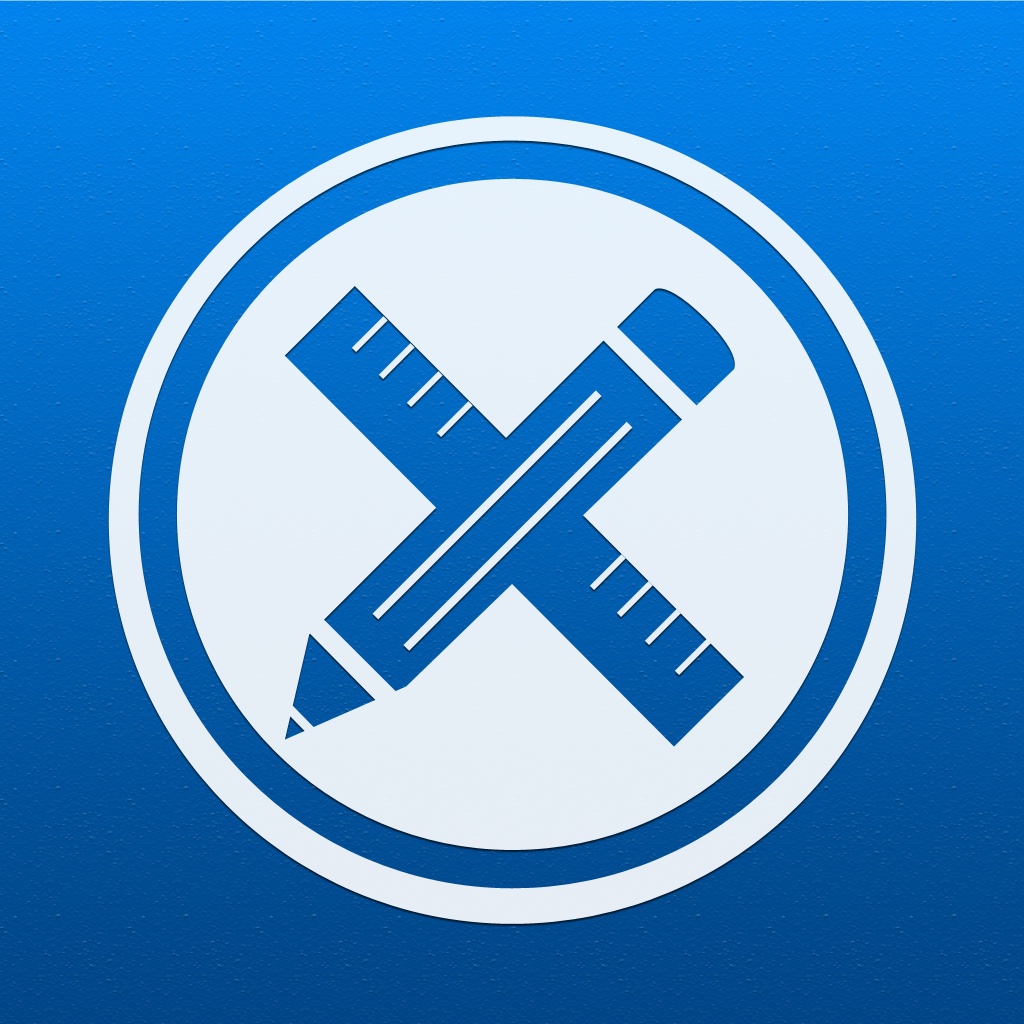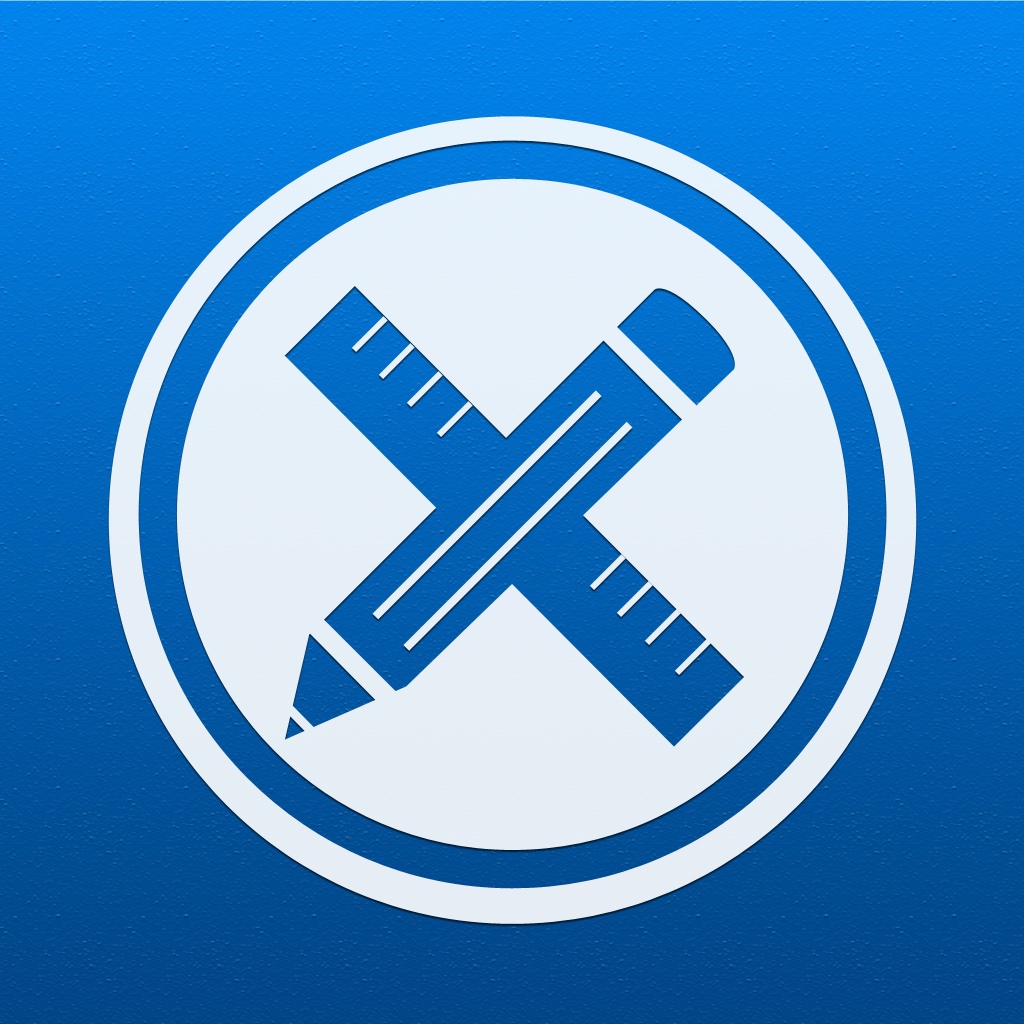Tap FormsをWebサーバーにしてファイルをやり取りができる
Tap FormsはWebサーバーとして機能させることができ、簡単にファイルのやり取りができます。
Tap FormsはWebサーバーとして動作させることができます。この機能を使えば、簡単にファイルのやり取りができるのです。この機能を使えば、iPhoneのTap Formsにファイルを送りたいときに、簡単にブラウザーを通してファイルを共有することができます。
- Tap Formsで「ファイル」の電源ボタンアイコンをタップしてWebサーバーをONにします。
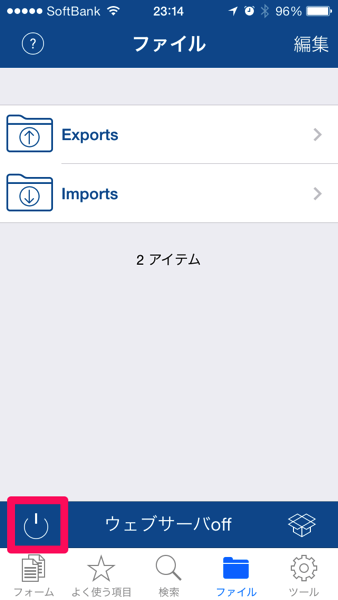
- WebサーバーをONにすると表示されるIPアドレスを覚えておきます。
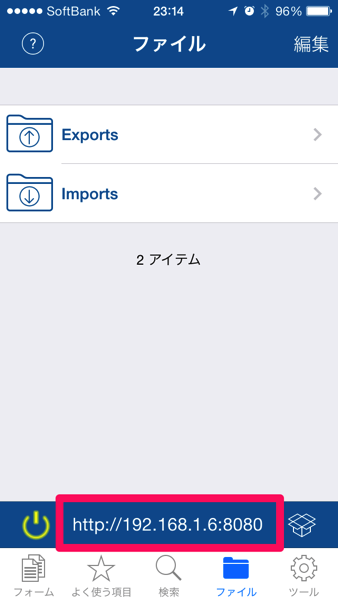
- パソコン側でブラウザーを起動してIPアドレスを入力すると、Tap Formsのサイトが表示されます。「ファイルを選択」をクリックします。
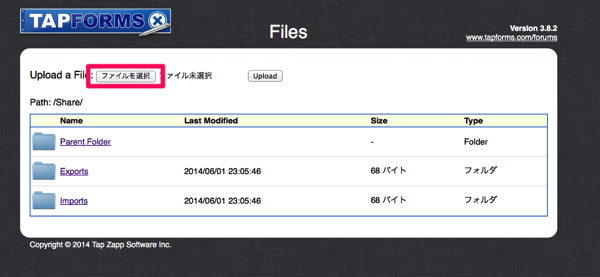
- ファイル選択画面が表示されるので、アップロードしたいファイルを選びます。
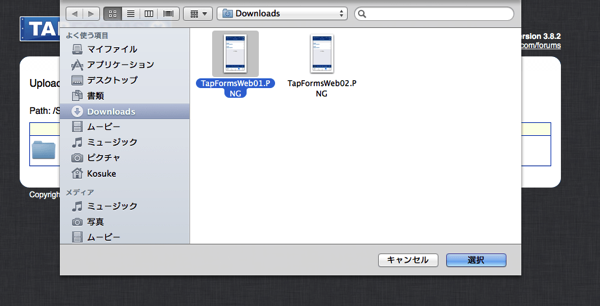
- ファイルを選択したら「Upload」をクリックします。
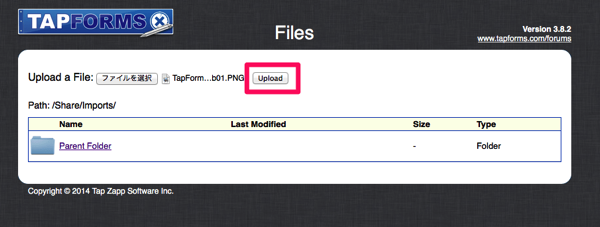
- アップロードされると、一覧にファイルが表示されます。
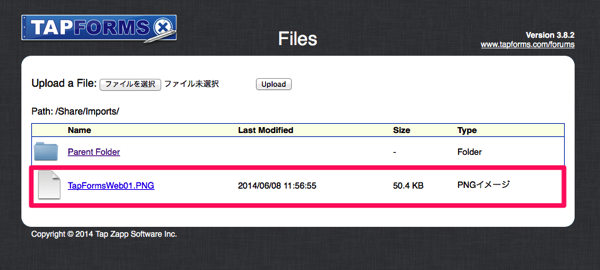
- Tap Formsの画面で「Imports」のファイル数が表示されていることを確認します。
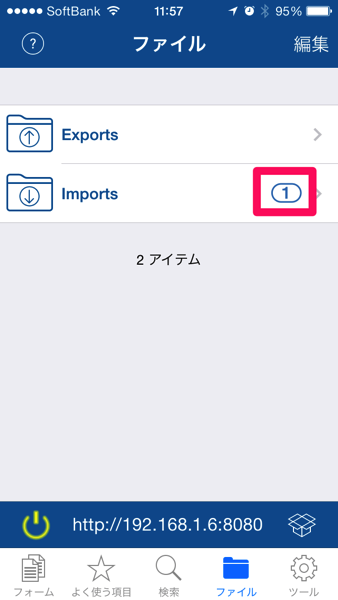
- 「Imports」フォルダの中にアップロードしたファイルがあります。
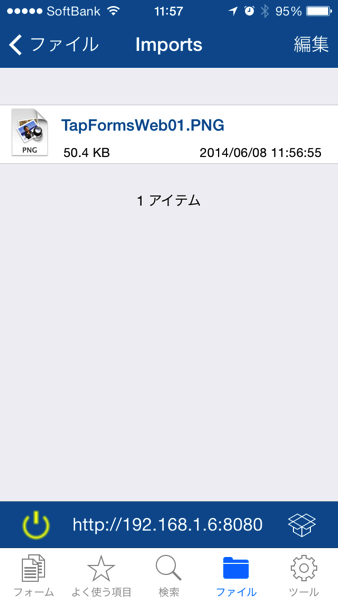
- ファイルを開いたり見たりすることができます。「ファイルを開く」を選択すれば、対応しているアプリでファイルを開くことができます。手元の端末では、PNGファイルをアップロードしたときはEvernoteとSalesforce1とFecetune、テキストのときはTextwellとEvernoteとSalesforce1でした。
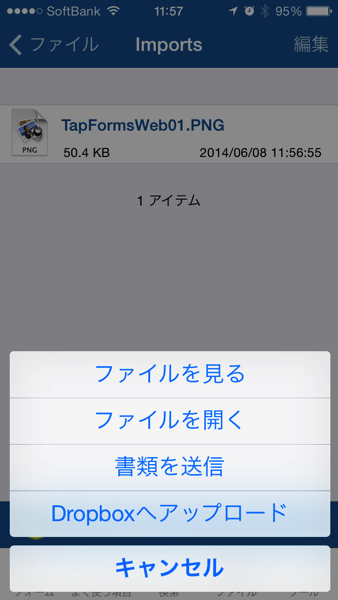
同じWi-Fiネットワーク上にいれば、クラウドストレージを経由してファイルをやり取りするよりも早いかもですね。